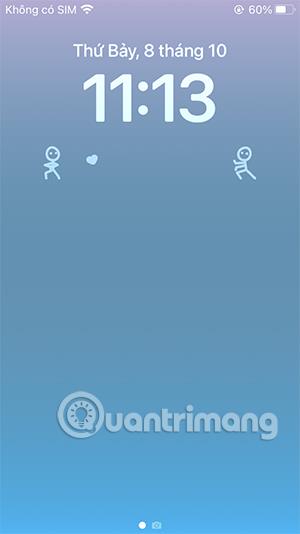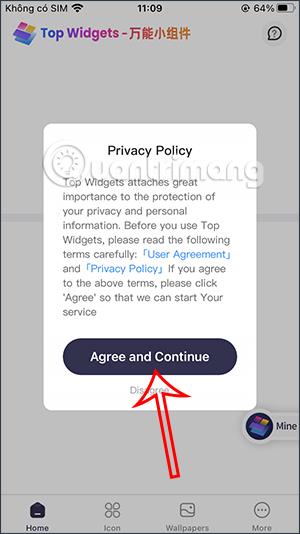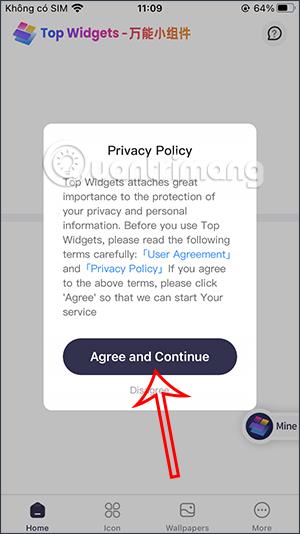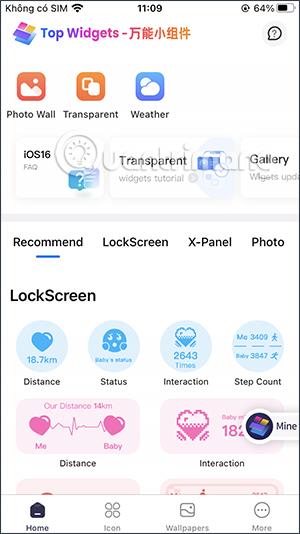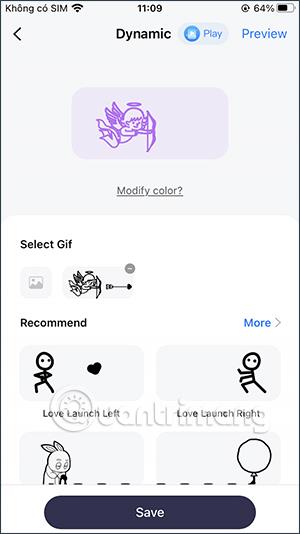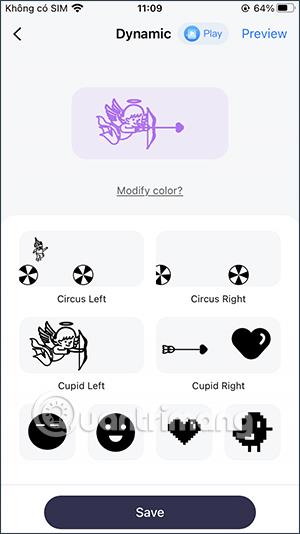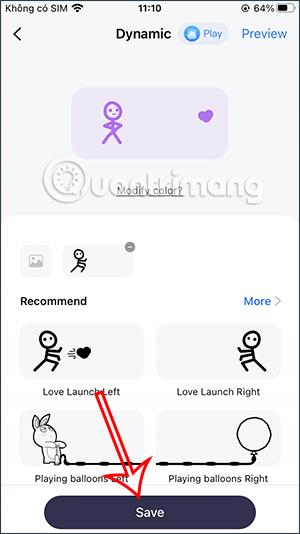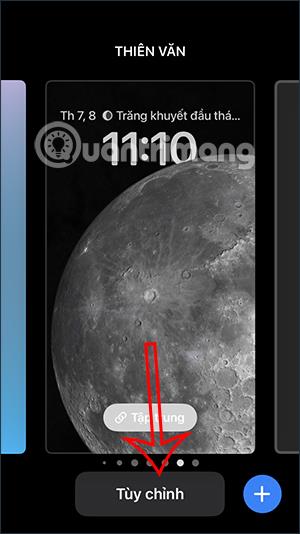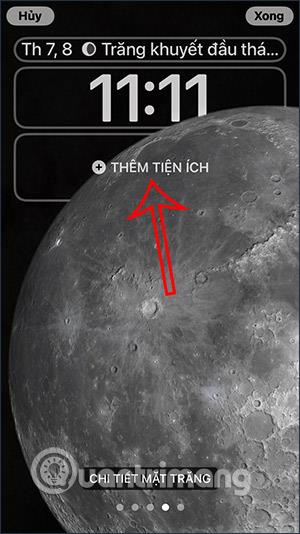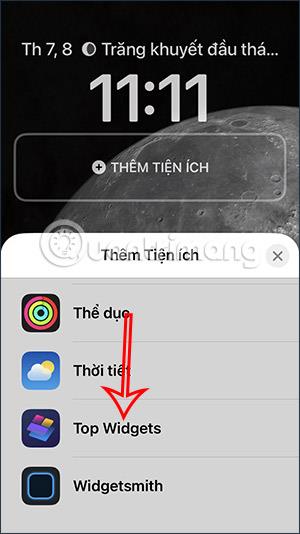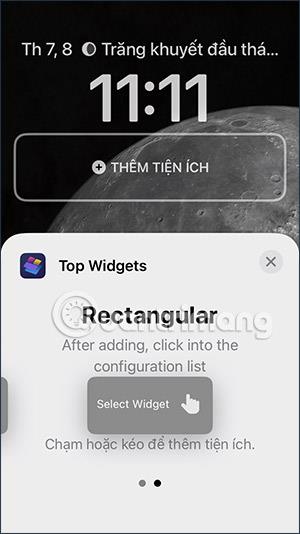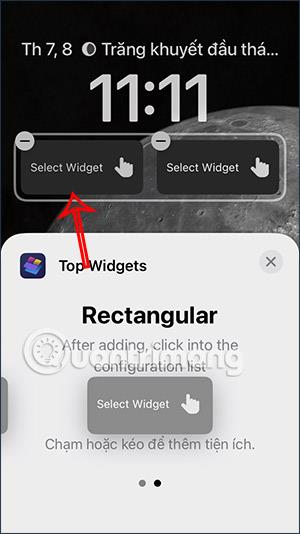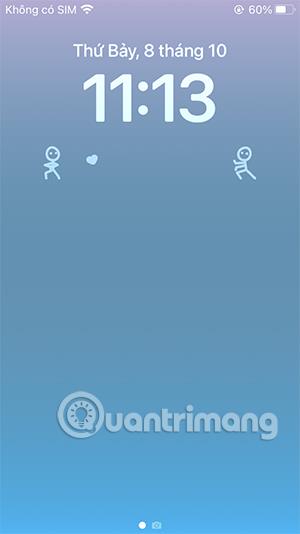Όταν κάνετε αναβάθμιση σε iOS 16, θα μπορείτε να χρησιμοποιήσετε πολλές ενδιαφέρουσες λειτουργίες, μαζί με μια σειρά από εφαρμογές widget που υποστηρίζουν πολλά άλλα ενδιαφέροντα περιεχόμενα. Για παράδειγμα, μπορείτε να προσθέσετε ένα όνομα στην οθόνη κλειδώματος του iPhone ή να προσθέσετε ένα κινούμενο εικονίδιο στην οθόνη κλειδώματος όπως σε αυτό το σεμινάριο. Η εφαρμογή Top Widgets θα κάνει την οθόνη κλειδώματος του iPhone πιο ενδιαφέρουσα με περίεργα εικονίδια. Το παρακάτω άρθρο θα σας καθοδηγήσει να προσθέσετε κινούμενα εικονίδια στην οθόνη κλειδώματος του iPhone.
Πώς να προσθέσετε κινούμενα εικονίδια στην οθόνη κλειδώματος του iPhone
Βήμα 1:
Κατεβάζουμε την εφαρμογή Top Widgets για iOS 16 σύμφωνα με τον παρακάτω σύνδεσμο.
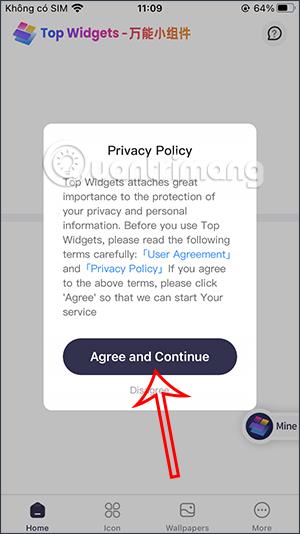
Βήμα 2:
Κάντε κλικ στην εφαρμογή Top Widgets και, στη συνέχεια, στην ενότητα Αρχική σελίδα θα δείτε πολλά διαφορετικά κινούμενα εικονίδια. Κάντε κλικ στο Dynamic για να δείτε το δυναμικό εικονίδιο στην εφαρμογή.
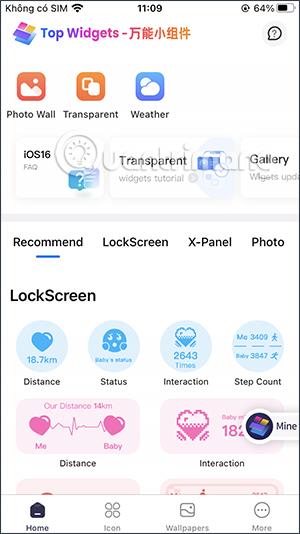
Βήμα 3:
Εδώ θα δείτε πολλά διαφορετικά κινούμενα εικονίδια για να διαλέξουμε. Μπορείτε να εγκαταστήσετε 2 κινούμενα εικονίδια στην οθόνη κλειδώματος του iPhone ή 1 κινούμενο εικονίδιο. Κάντε κλικ στο Περισσότερα για να αναπτύξετε άλλα θέματα εικονιδίων.
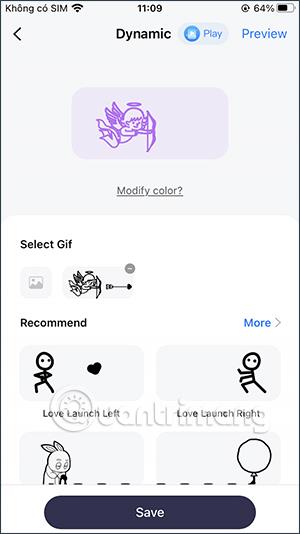
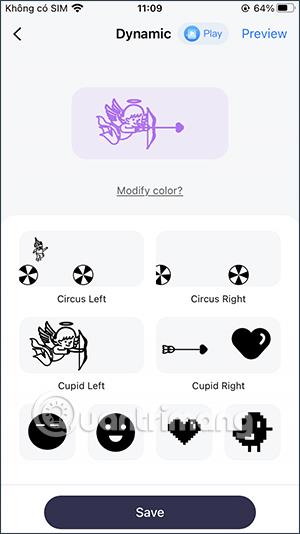
Βήμα 4:
Εάν σας αρέσει το εικονίδιο, κάντε κλικ στην επιλογή Αποθήκευση για να το αποθηκεύσετε στη λίστα της εφαρμογής Top Widgets για μεταγενέστερη επιλογή.
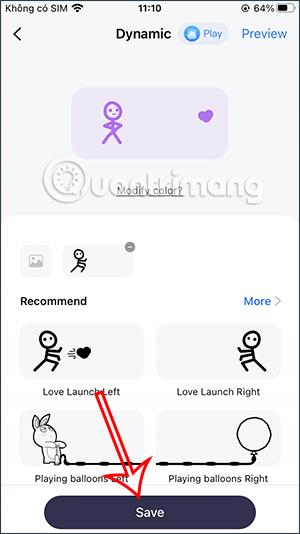
Βήμα 5:
Πατήστε παρατεταμένα στην οθόνη κλειδώματος και επιλέξτε Προσαρμογή για να επεξεργαστείτε την οθόνη κλειδώματος. Συνεχίστε να κάνετε κλικ στο κουμπί Προσθήκη γραφικού στοιχείου για να προσθέσετε ένα γραφικό στοιχείο στην οθόνη κλειδώματος του iPhone.
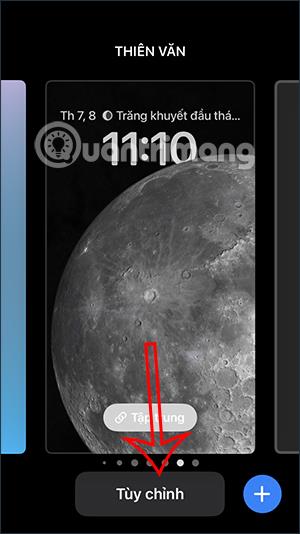
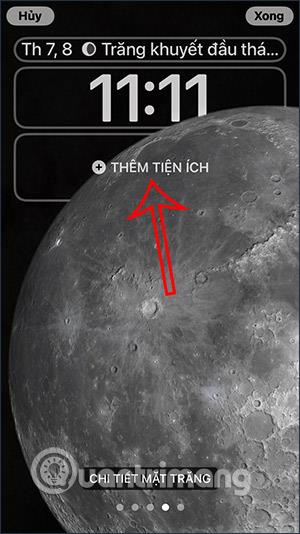
Βήμα 6:
Για να εμφανίσουμε γραφικά στοιχεία στο iPhone, κάνουμε κύλιση προς τα κάτω και κάνουμε κλικ στο Top Widgets . Στη συνέχεια επιλέγετε την εικόνα του widget που θέλετε να χρησιμοποιήσετε. Εάν χρησιμοποιείτε μόνο 1 κινούμενο εικονίδιο, πατήστε το τετράγωνο. Εάν χρησιμοποιείτε 2 εικονίδια, πατήστε το ορθογώνιο δύο φορές.
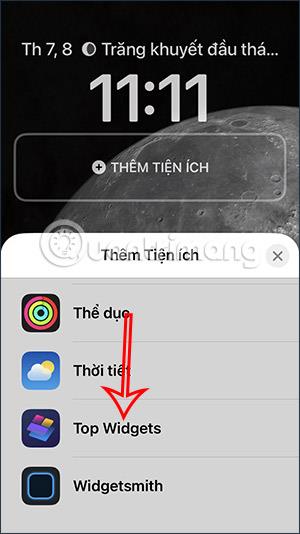
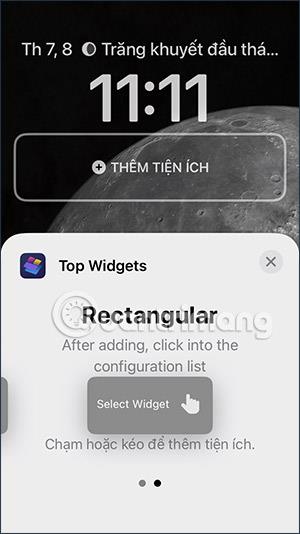
Βήμα 7:
Εμφανίζει 2 καρέ widget ώστε να μπορούμε να ορίσουμε δυναμικά εικονίδια. Κάντε κλικ σε κάθε πλαίσιο widget για να επιλέξετε το εικονίδιο που θέλετε να χρησιμοποιήσετε . Αυτή τη φορά εμφανίζεται η λίστα με τα αποθηκευμένα εικονίδια στα Κορυφαία Widgets.
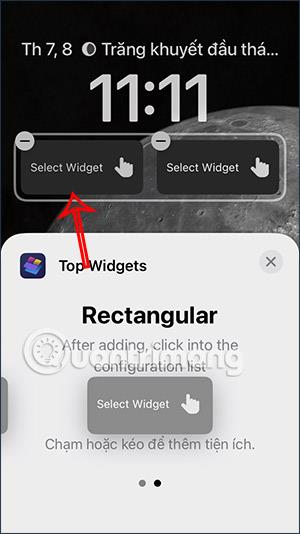

Κάντε κλικ στο εικονίδιο με κίνηση που θέλετε να χρησιμοποιήσετε και τελειώσατε. Για να εγκαταστήσετε 2 κινούμενα εικονίδια, κάντε κλικ στο πλαίσιο του widget το ένα μετά το άλλο για χρήση. Και ως αποτέλεσμα, θα έχετε μια οθόνη iPhone με ένα κινούμενο εικονίδιο όπως παρακάτω.
Σημείωση, θα πρέπει να χρησιμοποιήσετε την έγχρωμη οθόνη στο iPhone σας έτσι ώστε το εικονίδιο να αλλάζει δυναμικά χρώμα ανάλογα με το χρώμα της ταπετσαρίας.